- Datenwiederherstellung
- Datenwiederherstellung für PC
- Datenwiederherstellung für Android
- Datenwiederherstellung für iPhone/iPad
- Für Android entsperren
- Für iPhone/iPad entsperren
- Android-Systemreparatur
- iPhone/iPad-Systemreparatur
Aktualisiert von Soha am 17. September 2022, 20:48 Uhr
Während der Nutzung von WhatsApp ist Ihnen möglicherweise beim Anzeigen der Profile anderer Personen oder beim Herunterladen von Bildern und Videos die Meldung „Der Download konnte nicht abgeschlossen werden“ oder „Download fehlgeschlagen“ aufgefallen. Nachdem wir die Ursachen dieses Problems ermittelt haben, haben wir sechs Lösungen für Sie zusammengestellt. Als nächstes werfen wir einen Blick darauf.
Empfohlenes Produkt: WhatsApp Data Recovery für iPhone
Menschen, die das Internet nutzen, wissen oft, dass, wenn „Der Download konnte nicht abgeschlossen werden“ oder „Download fehlgeschlagen“ angezeigt wird, die erste Reaktion lautet: „Gibt es ein Problem mit dem Netzwerk?“, was das wahrscheinlichste Problem ist. Daher empfehlen wir Ihnen außerdem, zunächst die Netzwerkverbindung auf dem iPhone zu überprüfen, um sicherzustellen, dass es mit dem Internet verbunden ist. Wenn ja, müssen Sie die Signalstärke und Netzwerkgeschwindigkeit überprüfen. Sie können auch versuchen, eine Verbindung zu einem neuen Wi-Fi-Netzwerk herzustellen, um zu überprüfen, ob „Der Download konnte nicht abgeschlossen werden“ oder „Download fehlgeschlagen“ verschwindet.
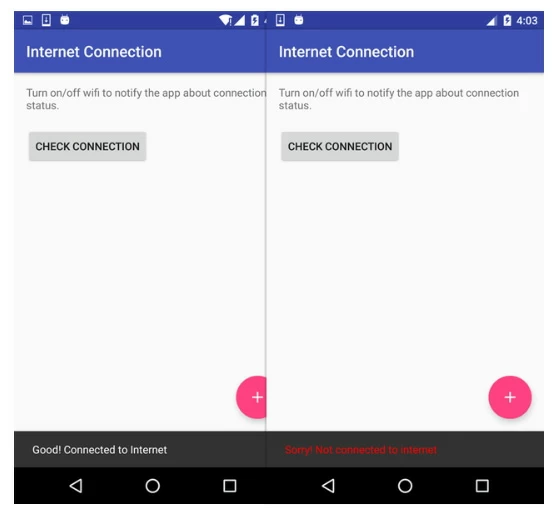
Einige Funktionen einer App sind möglicherweise nicht verfügbar, wenn die App nicht auf die neueste Version aktualisiert wird. Dies gilt auch für WhatsApp. Die zweite Lösung, die wir empfehlen, besteht darin, WhatsApp auf die neueste Version zu aktualisieren.
1. Gehen Sie zum App Store oder Play Store und suchen Sie nach WhatsApp-Updates.
2. Klicken Sie zum Herunterladen und Installieren auf „Aktualisieren“.
3. Starten Sie WhatsApp und prüfen Sie, ob „Der Download konnte nicht abgeschlossen werden“ oder „Download fehlgeschlagen“ deaktiviert ist.
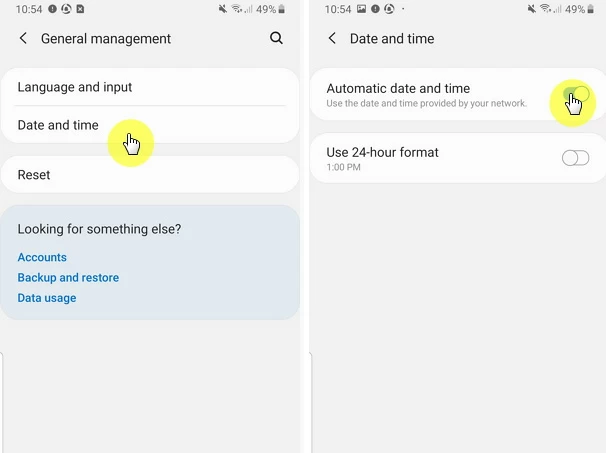
Wenn die Anwendung zu viel Cache und Daten hat, kann dies auch die Benutzererfahrung beeinträchtigen. Sie können versuchen, dies zu beheben, indem Sie den Cache leeren und Daten auf dem iPhone löschen.
Konkrete Schritte: Tippen Sie auf „Einstellungen“ > „Apps“ > „WhatsApp“ > „Speicher“ > „Cache löschen und Daten löschen“, starten Sie dann Ihr Telefon neu und starten Sie WhatsApp, um zu sehen, ob das Problem behoben ist.
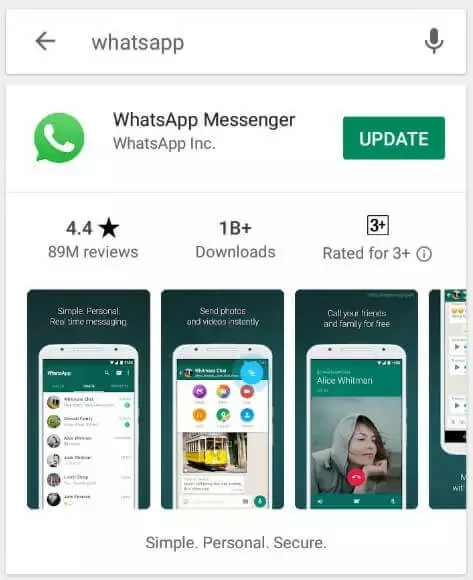
Eine weitere Möglichkeit, die zu „Der Download konnte nicht abgeschlossen werden“ oder „Download fehlgeschlagen“ führt, besteht darin, dass die Datums- und Uhrzeiteinstellungen auf Ihrem Gerät falsch sind. Wenn das Datum falsch ist, kann das Telefon möglicherweise keine Verbindung zum WhatsApp-Server herstellen, um Nachrichten zu empfangen oder Videos herunterzuladen. Sie müssen lediglich Datum und Uhrzeit auf „Automatisch“ stellen. Konkrete Schritte: Klicken Sie auf „Einstellungen“ > System > „Datum“ > „Uhrzeit“ und stellen Sie dann Datum und Uhrzeit auf „Auto“ ein.
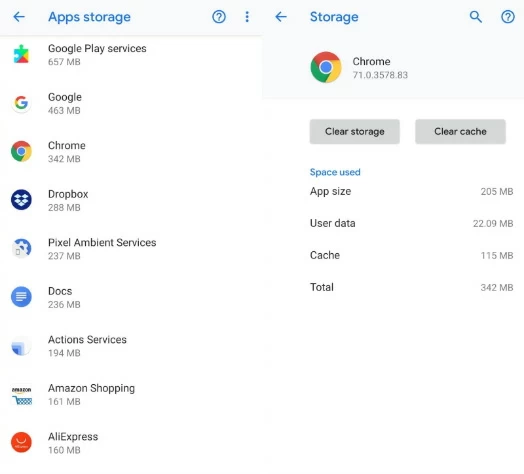
Wir können keine neuen Daten herunterladen und speichern, wenn die SD-Karte auf unserem iPhone nicht mehr genügend Speicher hat. Wenn daher „Der Download konnte nicht abgeschlossen werden“ oder „Download fehlgeschlagen“ angezeigt wird, können Sie auch den Speicherplatz Ihres Geräts überprüfen, um den Speicher Ihres iPhones freizugeben, indem Sie unnötige Daten löschen oder die Daten auf anderen Geräten oder in der Cloud sichern.
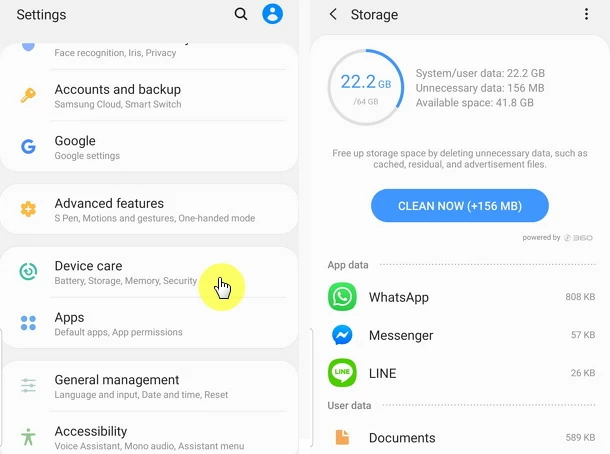
Wenn Sie Probleme beim Herunterladen von Mediendateien in WhatsApp haben, ist die Micro-SD-Karte höchstwahrscheinlich schreibgeschützt.
In diesem Fall muss geprüft werden, ob das Foto oder Video erfolgreich auf der SD-Karte gespeichert werden kann. Wenn ja, kann die Datei nicht auf der SD-Karte gespeichert werden. Daher können Sie eine Formatierung der SD-Karte in Betracht ziehen, um dieses Problem zu lösen. Wenn es nach der Formatierung nicht gespeichert werden kann, können Sie die SD-Karte nur durch eine neue ersetzen.
Wenn Sie Bilder und Videos auf der SD-Karte speichern können, WhatsApp jedoch keine Dateien auf Ihr Gerät herunterladen kann, müssen Sie möglicherweise die WhatsApp-Daten von der SD-Karte löschen und warten, bis sie wiederhergestellt sind, bevor Sie sie herunterladen. Die Einzelheiten sind wie folgt:
Schritt 1: Sichern Sie WhatsApp-Daten auf Ihrem Computer.
Schritt 2: Löschen Sie den „WhatsApp“-Ordner der SD-Karte.
Schritt 3: Starten Sie Ihr Telefon neu, um zu prüfen, ob die heruntergeladene Datei gespeichert werden kann.
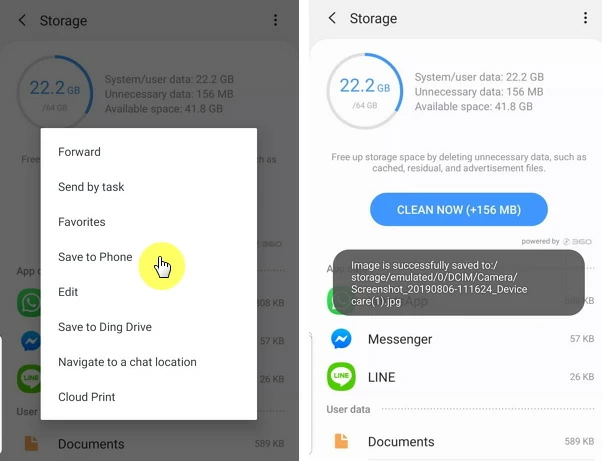
Schritt 4: Stellen Sie die Sicherungsdaten wieder auf der SD-Karte wieder her, nachdem Sie bestätigt haben, dass sie heruntergeladen werden können.
Die oben genannten 6 Methoden können helfen, das Problem zu beheben, dass WhatsApp nicht heruntergeladen werden kann. Sie können sie einzeln ausprobieren. Bei allen oben genannten Methoden muss Ihr iPhone neu gestartet werden, nachdem Sie fertig sind. Versuchen Sie also, das Problem jetzt zu beheben.